So beheben Sie Battle.net-Fehler Nr. 2 mit Blizzard-Spielen
Spiele / / August 05, 2021
In diesem Tutorial zeigen wir Ihnen, wie Sie den Battle.net-Fehler Nr. 2 mit Blizzard Games beheben können. Der Spielehersteller bietet einige der beliebtesten und am meisten gespielten Spiele, die über verschiedene Genres verteilt sind. Dazu gehören unter anderem die Warcraft-Serie, die Diablo-Serie, World of Warcraft, Hearthstone und Overwatch. Um den gesamten Prozess des Zugriffs auf Ihre Blizzard-Spiele zu optimieren, hat letzteres eine ziemlich raffinierte Plattform bereitgestellt.
Es gibt eine Schlacht. Net Launcher, von dem aus Sie auf alle Spiele des genannten Entwicklers zugreifen können. Dabei werden jedoch einige Benutzer mit einer Fehlermeldung begrüßt. Beim Starten ihrer bevorzugten Blizzard-Spiele vom Client aus sehen sie sich dem Battle.net-Fehler Nr. 2 gegenüber. In diesem Tutorial werden alle möglichen Gründe aufgeführt, warum dieser Fehler überhaupt auftritt. Darüber hinaus werden auch die Schritte zum Beheben des Battle.net-Fehlers Nr. 2 mit Blizzard Games angegeben. Folgen.

Inhaltsverzeichnis
-
1 So beheben Sie Battle.net-Fehler Nr. 2 mit Blizzard-Spielen
- 1.1 Methode 1: Überprüfen Sie die Schlacht. Netzserver
- 1.2 Methode 2: Region wechseln (bei Serverproblemen einzelner Spiele)
- 1.3 Methode 3: Beheben Sie den Battle.net-Fehler Nr. 2, indem Sie Antivirus deaktivieren
- 1.4 Methode 4: Beheben des Battle.net-Fehlers Nr. 2 mithilfe der Scan- und Reparaturfunktion
So beheben Sie Battle.net-Fehler Nr. 2 mit Blizzard-Spielen
Der erste Grund für den oben genannten Fehler könnte das Serverproblem mit dem Battle Net-Client sein. Der zweite Grund könnte auf die Serverprobleme dieses einzelnen Spiels und nicht auf den gesamten Blizzard-Client zurückzuführen sein. Ebenso kann es sein, dass Ihre Antivirensoftware mit der ordnungsgemäßen Funktionsweise des Spiels in Konflikt steht.
Schließlich könnten ein oder zwei beschädigte Spieledateien diesen Fehler auslösen. Was die Korrekturen betrifft, mit Ausnahme der ersten beiden, könnten alle anderen von Ihrem Ende selbst ausgeführt werden. Nachdem dies gesagt wurde, sind hier die verschiedenen Methoden, um den Battle.net-Fehler Nr. 2 mit Blizzard Games zu beheben. Lass uns anfangen.
Methode 1: Überprüfen Sie die Schlacht. Netzserver

Wie bereits erwähnt, könnte das Problem auf einen Serverausfall im Kampf zurückzuführen sein. Netzserver. Wenn Sie versuchen, mehrere Blizzard-Spiele zu starten, aber nicht auf eines davon zugreifen können, kann dies auf Serverprobleme zurückzuführen sein. Der beste Weg, dies zu überprüfen, ist, zu Websites wie zu gehen DownDetector oder Ausfall. Bericht. Wenn tatsächlich einige Probleme mit dem Server auftreten und Sie nur warten können, bis der Server wieder aktiv ist.
Erinnerung: WARTUNGSPLAN 08/18: #Warcraft Schlacht um Azeroth & #WoWClassic: 7:00 - 8:00 Uhr (PDT) | 20.08 #Warcraft Battle for Azeroth Realm Connections: 7:00 - 15:00 Uhr (PDT) | Details hier: https://t.co/MMvRkauL5dpic.twitter.com/Senvf2IoHv
- Blizzard CS - Amerika (@BlizzardCS) 17. August 2020
Gleichzeitig empfehlen wir Ihnen, den Beamten zu überprüfen Twitter Konto von Blizzard. Sie veröffentlichen möglicherweise Aktualisierungen im Zusammenhang mit Serverproblemen, der voraussichtlichen Reparaturzeit und anderen wichtigen Problemen. Beachten Sie all diese Punkte, während Sie die Korrektur im Zusammenhang mit dem Battle.net-Fehler Nr. 2 bei Blizzard Games durchführen. Wenn das Problem jedoch nur bei einem einzelnen Spiel liegt und alle anderen Blizzard-Spiele wie erwartet funktionieren, fahren Sie mit dem nächsten unten angegebenen Fix fort.
Methode 2: Region wechseln (bei Serverproblemen einzelner Spiele)
Wenn das Problem nur bei einem einzelnen Blizzard-Spiel auftritt und alle anderen Spiele dieses Entwicklers gut und gut funktionieren, kann das Problem auf die Serverprobleme bei nur diesem Spiel zurückgeführt werden. In diesem Fall besteht die beste Problemumgehung darin, die Serverregion für dieses Spiel zu ändern. Hier ist, wie dies getan werden könnte:
- Starte die Schlacht. Net-Anwendung auf Ihrem PC und klicken Sie auf Ihren Benutzernamen.
- Wählen Sie im angezeigten Menü die Option Abmelden.
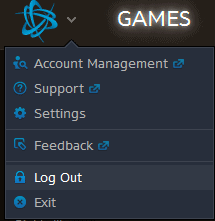
- Sobald Sie von Ihrem Konto abgemeldet sind, werden Sie zur Anmeldeseite weitergeleitet. Klicken Sie oben links auf die Serverauswahloption.

- Wählen Sie diesmal eine andere Serverregion als die ursprünglich ausgewählte.
- Sobald dies erledigt ist, melden Sie sich mit Ihren Anmeldeinformationen an und prüfen Sie, ob der Battle.net-Fehler Nr. 2 bei Blizzard Games behoben wurde oder nicht.
Methode 3: Beheben Sie den Battle.net-Fehler Nr. 2, indem Sie Antivirus deaktivieren
In einigen Fällen kann eine Antiviren- oder Firewall-Anwendung auch die Schlacht markieren. Net Client als falsch positiv. In diesem Fall können Sie entweder das Antiviren- oder Windows Defender-Programm deaktivieren oder die Firewall-App deinstallieren. Sehen wir uns die Schritte zum Deaktivieren von Windows Defender auf Ihrem PC an:
- Gehen Sie zum Startmenü und suchen Sie nach Systemsteuerung.
- Wechseln Sie dazu zu System und Sicherheit, gefolgt von Windows Defender.
- Klicken Sie auf der Seite Defender auf Windows Defender-Firewall aktivieren oder deaktivieren.

- Wählen Sie dann unter Einstellungen für privates Netzwerk und Einstellungen für öffentliches Netzwerk die Option Windows Defender-Firewall deaktivieren aus.

- Starten Sie anschließend Ihren PC neu und prüfen Sie, ob der Battle.net-Fehler Nr. 2 mit Blizzard Games-Fehler vorliegt oder nicht.
- Wenn dieser Fehler weiterhin auftritt, schalten Sie zuerst den Windows Defender aus und deinstallieren Sie dann auch die Firewall. Verwenden Sie dazu die Tastenkombination Windows + R, um das Dialogfeld Ausführen zu starten. Geben Sie appwiz.cpl ein und drücken Sie die Eingabetaste.
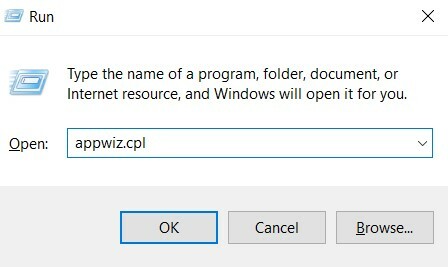
- Hiermit gelangen Sie zur Seite Programme und Funktionen. Wählen Sie das bevorzugte Antivirenprogramm aus, klicken Sie mit der rechten Maustaste darauf und wählen Sie Deinstallieren. Starten Sie Ihren PC neu und suchen Sie bei Blizzard Games nach dem Battle.net-Fehler Nr. 2. Wenn es noch vorhanden ist, fahren Sie mit dem nächsten unten angegebenen Fix fort.
Methode 4: Beheben des Battle.net-Fehlers Nr. 2 mithilfe der Scan- und Reparaturfunktion
Wenn im Spiel einige Dateien fehlen, werden Sie möglicherweise auch mit diesem Fehler begrüßt. Das manuelle Auffinden der beschädigten oder fehlenden Dateien ist möglicherweise eine schwierige Aufgabe. Der Battle Net Client scheint dies jedoch gut zur Kenntnis genommen zu haben. Es gibt eine integrierte Scan & Repair-Funktion, mit der die gewünschten Dateien automatisch hinzugefügt und / oder entfernt werden, um den Fehler zu beheben.
Stellen Sie jedoch vor Verwendung dieser Funktion sicher, dass das Spiel, mit dem Sie Probleme haben, vollständig geschlossen ist. Keiner der Hintergrundprozesse sollte ebenfalls ausgeführt werden (dies kann über den Task-Manager überprüft werden). Wenn Sie sich dessen sicher sind, fahren Sie mit den folgenden Schritten fort:
- Starte die Schlacht. Net Client auf Ihrem PC.
- Gehen Sie zum Abschnitt Spiele und wählen Sie das Spiel aus, bei dem der Fehler angezeigt wird.
- Klicken Sie nun auf Optionen und wählen Sie im angezeigten Dropdown-Menü die Option Scannen und Reparieren.

- Sie erhalten nun eine Eingabeaufforderung zum Scannen und Reparieren der Installation. Klicken Sie auf die Schaltfläche Scan starten.

Scan in Bearbeitung - Warten Sie, bis der Vorgang abgeschlossen ist, und starten Sie anschließend Ihren PC neu. Starten Sie nun das Spiel und das Problem sollte behoben sein.
Damit schließen wir die Anleitung zur Behebung des Battle.net-Fehlers Nr. 2 mit Blizzard Games ab. Wir haben vier verschiedene Methoden für dieselbe geteilt, von denen jede ihre Aufgabe erfüllen sollte. Teilen Sie uns in den Kommentaren mit, welche Methode zu Ihren Gunsten funktioniert hat. Abgerundet werden hier einige iPhone Tipps und Tricks, PC-Tipps und Tricks, und Android Tipps und Trick das verdient auch deine Aufmerksamkeit.



